CAD看图如何打印图纸部分内容?
发表时间:2023年5月26日 星期五
CAD图纸绘制完成后,需要将局部内容进行打印便于客户查看,那么在CAD快速看图的同时,如何选中图纸的部分内容然后打印呢?CAD图纸怎么打印,CAD如何打印部分图纸内容呢?

步骤一:迅捷CAD看图下载
在百度搜索“迅捷CAD看图”找到相应的CAD看图软件下载安装至电脑桌面即可。
步骤二:软件打开
1.双击启动运行迅捷CAD看图软件,点击菜单栏里的【打开文件】或是【打开图纸】选项图标。
2.在弹出的【打开】弹窗中, 找到我们需要的CAD图纸打开。
3.同时可以选择是否勾选【文件夹和分类】。可在下次启动迅捷CAD看图软件进入小树苗桌面文件分类管理界面。

步骤三、图纸局部打印
1.单击“打印和预览”选项,进入图纸打印窗口。可在上方选项栏看见有多种图纸打印设置。这里可选择“框选打印”按钮。
2.利用框选打印命令选中图纸需要打印的部分,随后点击“开始打印”即可完成。

其他方法:
参考工具:迅捷CAD编辑器专业版
1.启动CAD制图软件打开需要打印的CAD图纸,点击“文件”-“打印”命令,即可弹出“打印-Model”窗口。如下图所示:
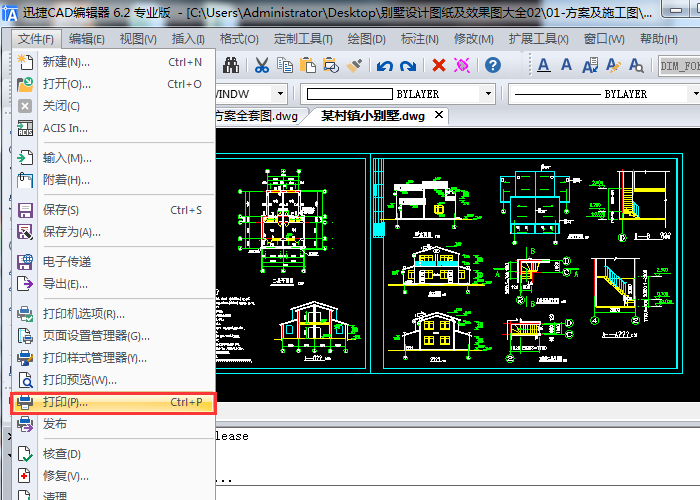
2.在“打印-Model”窗口中,找到打印内容,倒三角图标下拉选项中选择“窗户”,再点击“选择打印区域”设置。

3.然后在CAD图纸中,拖动鼠标选择想要打印的部分,选择完成后,可以在“打印-Model”窗口中进行打印设置。(命令行有所提示)

4.接着,点击“预览”按钮,可以预览我们的打印内容,再次点击“打印”设置文件保存位置即可完成图纸的部分打印操作。

以上两种方法均可适用于CAD图纸的部分打印操作,需要的小伙伴可参考以上具体内容!















